با توجه جابجایی مجموعه فروش بسته شده است
از سفارش خوداری کنید
شروع کار اعلام خواهد شد
در صورت لزوم 09383323434 می توانید تماس بگیرید
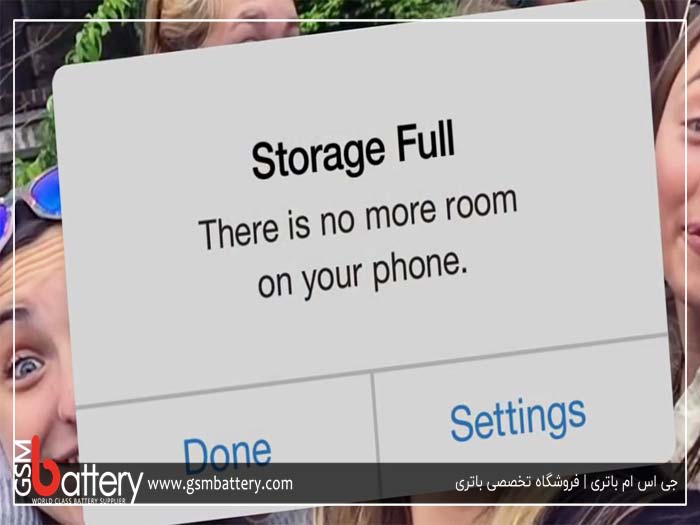
پر شدن حافظه گوشی های موبایل میتواند منجر به بروز اختلال، لگ و تاخیر در عملکرد آن ها شود و از سمت دیگر سبب گردد که کاربر قادر به اضافه کردن اطلاعات جدید یا نصب اپلیکیشن به موبایل خود نباشد. خوشبختانه همیشه راه حل هایی برای رفع مشکل پر شدن حافظه گوشی ها وجود دارد و آیفون های اپل هم از این قاعده مستثنی نیستند. در این مقاله به بهترین روش هایی اشاره میکنیم که امکان خالی کردن حافظه آیفون را فراهم میسازند. با جی اس ام باتری همراه باشید.
خالی کردن حافظه آیفون با چند ترفند سریع و ساده
هر گوشی که خریداری میکنید از یک حافظه داخلی با ظرفیت مشخص بهره میبرد و آیفون های اپل هم از این قاعده مستثنا نیستند. به عنوان مثال ممکن است آیفون شما حافظه داخلی 64 گیگابایتی داشته باشد که این موضوع نشان میدهد شما میتوانید نهایتا 64 گیگابایت اطلاعات را در آن ذخیره کنید. پر شدن حافظه هر گوشی میتواند آزاردهنده باشد و علاوه بر جلوگیری از امکان ذخیره کردن اطلاعات جدید در دستگاه، منجر به بروز لگ و تاخیر در عملکرد آن هم شود. خیلی از افراد تصور دارند که آیفون های اپل هیچوقت با لگ، تاخیر و باگ رو به رو نمیشوند، در حالی که اصلا اینطور نیست و این گوشی های موبایل هم در شرایط خاص ممکن است با مشکلات نام برده شده مواجه شوند.
جالب است بدانید که پر شدن حافظه آیفون یکی از اصلی ترین عواملی است که میتواند منجر به افزایش لگ و تاخیرهایی شود که در آن به وجود میآیند. متاسفانه آیفون های اپل از قابلیت نصب حافظه جانبی هم پشتیبانی نمیکنند. وقتی حافظه گوشی پر باشد، منابع سخت افزاری آن تحت فشار قرار میگیرند و در نتیجه عملکرد گوشی کمی کندتر خواهد شد و احتمال بروز لگ و تاخیر بیشتر میشود. در ادامه این مطلب ما قصد داریم به معرفی بهترین روش هایی بپردازیم که با استفاده از آن ها قادر به خالی کردن حافظه آیفون خواهید بود. بنابراین توصیه میکنیم با جی اس ام باتری همراه شوید.
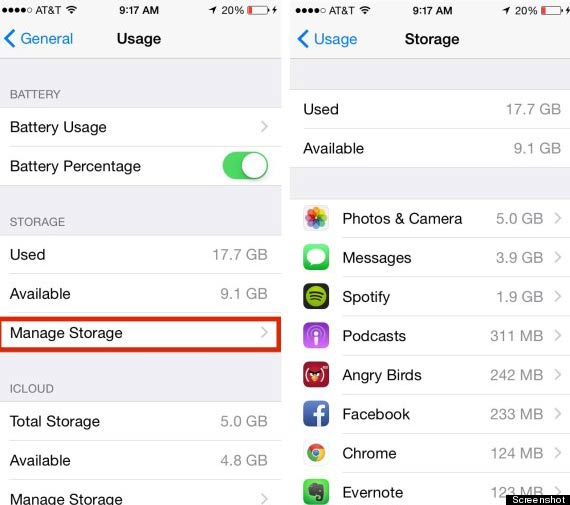
در آیفون های اپل یا بهتر بگوییم سیستم عامل iOS بخش اختصاصی تحت عنوان Manage Storage ارائه شده که در این بخش جزئیات حافظه داخلی گوشی از قبیل مقدار فضای خالی موجود و مقدار فضای پر شده حافظه دستگاه نشان داده میشود. اما یکی از مهم ترین اطلاعاتی که در این قسمت ارائه شده مربوط به اپلیکیشن هایی خواهد بود که در بخش زیرین صفحه نمایش داده خواهند شد. در این بخش لیست برنامه های نصب شده روی گوشی شما با توجه به مقدار مصرف حافظه داخلی به تصویر کشیده میشوند. بنابراین شما به راحتی میتوانید آن دسته از برنامه ها و بازی هایی که روی موبایلتان نصب شدهاند و بخش عظیمی از حافظه گوشی را اشغال کردهاند را شناسایی کرده و در صورت نیاز نسبت به حذف آن ها اقدام کنید.
برای دستیابی به منوی نام برده شده کافیست مسیر Settings > General > Usage > Manage Storage را طی کنید. در نظر داشته باشید که ممکن است برای بارگذاری اطلاعات بخش زیرین این صفحه و لیست برنامه ها نیاز بباشد چند دقیقهای صبور باشید. بنابراین یکی از بهترین روش هایی که میتوانید از آن به منظور خالی کردن حافظه آیفون خود استفاده کنید مربوط به شناسایی اپلیکیشن ها و بازی های سنگین و حذف آن ها میشود. برای حذف هر یک از برنامه هایی که در لیست مشاهده میکنید کافیست به هوم اسکرین (Home Screen) بروید و انگشت خود را روی آیکون برنامه نگه دارید تا حالت شناور آیکون ها نمایان شود. سپس نماد ضربدر گوشه آیکون را لمس کنید و گزینه Uninstall را انتخاب نمایید تا برنامه مورد نظر حذف گردد.
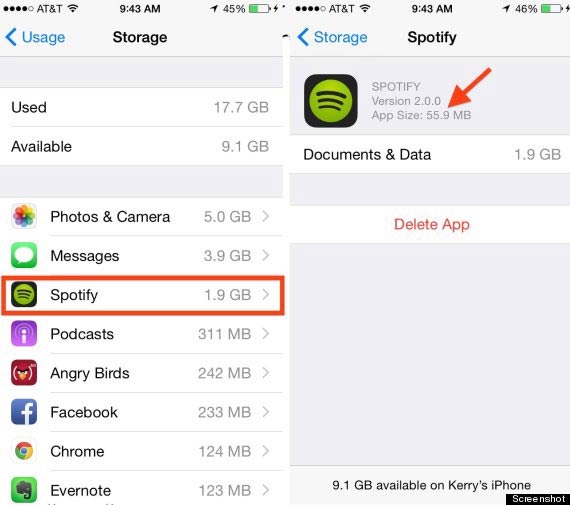
گاها ممکن است برنامه خاصی روی آیفون شما نصب باشد که حجم خودش چندان بالا نیست اما دیتا و اطلاعاتی که در آن ذخیره شدهاند حجم بالایی از حافظه گوشی را اشغال کنند. خوشبختانه در سیستم عامل iOS امکان حذف کردن اطلاعات برنامه بدون نیاز به آناینستال کامل اپلیکیشن وجود دارد. بنابراین شما همیشه ملزم به حذف کامل برنامه هایی که بخش عظیمی از حافظه آیفونتان توسط آن ها اشغال شده نخواهید بود و گاها میتوانید با حذف کردن اطلاعات اپلیکیشن مشکل را رفع نمایید.
برای انجام این کار کافیست ابتدا به مسیر Settings > General > Usage > Mange Storage بروید و برنامه مد نظرتان را انتخاب کنید و در نهایت گزینه Documents & Data را انتخاب کنید و با حذف اطلاعات برنامه موافقت به عمل آورید. استفاده از این قابلیت در شرایطی که تمایل ندارید یک برنامه کاملا از روی آیفون حذف شود میتواند به مراتب کاربردی باشد. دقت داشته باشید که استفاده از این قابلیت و آپشن منجر به از دست رفتن تمام اطلاعات برنامه و ریست شدن داده های آن میشود، بنابراین ممکن است دستاوردهای قبلی خودتان در برنامه یا بازی مورد نظر را با استفاده از این روش از دست دهید.
پیامک هایی که توسط آیفون خود ارسال و دریافت میکنید و در قالب مکالمات ذخیره میشوند حجم خیلی بالایی ندارند اما وقتی تعداد آن ها به شدت افزایش یابد و پیامک های زیادی در اپلیکیشن Messages آیفون برای مدت زمان طولانی روی هم انباشته شوند ممکن است حجم آن ها افزایش یابد. بنابراین حذف پیامک های قدیمی میتواند یکی دیگر از روش های خالی کردن حافظه آیفون باشد. برای ساده تر شدن کار توصیه داریم از قابلیت حذف خودکار پیامک های قدیمی که اپل در iOS 8 ارائه کرده استفاده کنید. این قابلیت هنوز هم در نسخه های جدیدی سیستم عامل مذکور قابل استفاده خواهد بود.
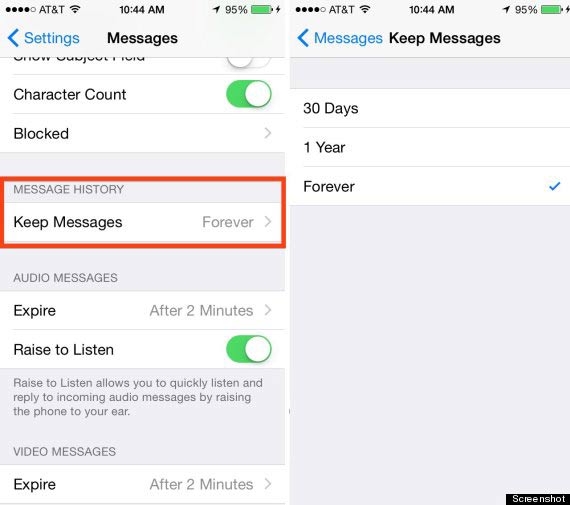
برای انجام این کار به مسیر Settings > Messages > Keep Messages بروید و به جای گزینه Forever یکی از گزینه های موجود در این بخش را انتخاب نمایید. به عقیده ما انتخاب گزینه 30 Days برای این قسمت مناسب است، چون سبب میشود که پیامک های شما برای مدت زمان 30 روز در گوشی باقی بمانند و بعد از گذشتن این بازه زمانی به طور خودکار از حافظه دستگاه حذف گردند. بدین ترتیب دیگر نیاز نخواهد بود که شخصا پیامک های قدیمی را حذف کنید و این کار به طور اتوماتیک توسط سیستم عامل iOS انجام میگیرد و به جلوگیری از پر شدن حافظه دستگاه کمک میکند.
یکی از اصلی ترین اطلاعاتی که بسیار سنگین هستند و منجر به پر شدن حافظه آیفون میشوند، عکس و ویدیو هایی خواهند بود که شما با استفاده از دوربین دستگاه ضبط میکنید. از آنجایی که کیفیت دوربین آیفون های اپل بالاست، طبیعتا حجم عکس و ویدیو هایی که با دوربین آن ضبط میشوند هم بالا خواهد بود و وقتی شما برای بازه زمانی طولانی از آیفون استفاده کنید و علاقمند ضبط عکس و فیلم با دوربین موبایل باشید، بدون تردید بخش عمدهای از حافظه گوشی شما توسط این فایل ها اشغال میشود. بنابراین حذف یا انتقال آن ها میتواند کمک قابل ملاحظهای به جلوگیری از پر شدن حافظه گوشی کن. حذف عکس و ویدیو های گالری آیفون که به سادگی انجام میشود و نیاز به آموزش ندارد. این راه حل شاید از دید خیلی از افراد راه حل قابل قبولی نباشد، اما انتقال عکس و ویدیو ها واقعا راه حل خوب و مناسبی است.
شما میتوانید عکس و فیلم های دوربین آیفون را به کامپیوترتان منتقل کنید. بدین منظور کافیست از ابزارهایی مثل آیتیونز کمک بگیرید و یک پوشه اختصاصی در حافظه لپ تاپ یا کامپیوترتان ایجاد کنید و سپس عکس و ویدیو های آیفونتان را به آن منتقل نمایید. در این شرایط میتوانید این فایل ها را بعد از انتقال به حافظه لپ تاپ یا کامپیوتر از روی حافظه گوشی حذف کنید. همچنین امکان استفاده از سرویس هایی مثل آیکلود فوتو لایبرری (iCloud Photo Library) یا حتی گوگل پلاس (Google Plus) را هم خواهید داشت. این سرویس ها به شما این امکان را میدهند که عکس و ویدیو های گالری موبایل خود را در فضای ابزاری ذخیره نمایید و سپس از حافظه گوشی حذف کنید.
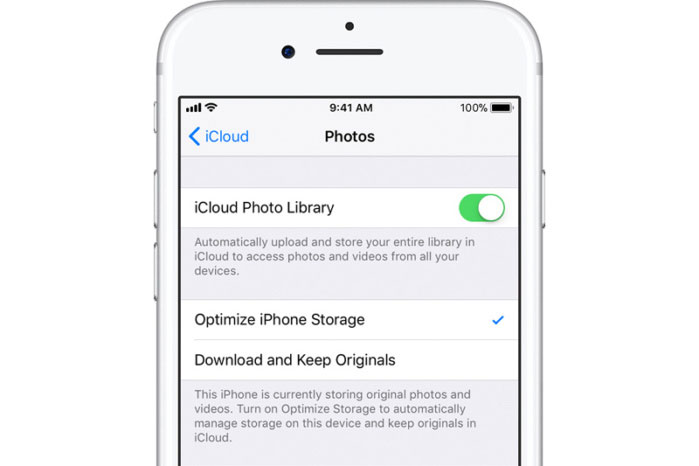
البته در استفاده از سرویس های نام برده شده محدودیت هایی هم وجود دارد. به عنوان مثال حجم رایگانی که سرویس آیکلود ارائه میدهد بسیار ناچیز است و حدود 5 گیگابایت خواهد بود که این مقدار حجم برای ذخیره کردن همه عکس و ویدیو های گالری آیفون کافی نخواهد بود. برای کاهش حجم فایل ای تصویری میتوانید گزینهای را در منوی تنظیمات این قابلیت فعال نمایید که حجم عکس و ویدیو ها را کم میکند اما به هر صورت 5 گیگابایت فضای ذخیره سازی اطلاعات خیلی زود تمام میشود. سرویس گوگل پلاس از نظر حجمی محدودیت ندارد اما از نظر کیفیت آپلود عکس ها را محدود به ابعاد 2048 در 2048 پیکسل و ویدیو ها را محدود به 15 دقیقه میکند.
نحوه فعالسازی و استفاده از قابلیت Google Plus را در یک مقاله مجزا باید برایتان شرح دهیم اما برای فعالسازی قابلیت iCloud Photo Library کافیست به مسیر Settings > Apple ID > iCLoud > Photos بروید و گزینه iCloud Photo Library را فعال نمایید. دقت داشته باشید که منظور از Apple ID در مسیر نام برده شده همان آدرس ایمیل اپل آیدی شماست که در بخش فوقانی صفحه نمایان میشود. فراموش نکنید برای استفاده از این قابلیت میبایست یک Apple ID فعال در آیفونتان داشته باشید. با فعالسازی گزینه iCloud Photo Library عکس و ویدیو هایی که با دوربین آیفون ضبط میکنید به طور خودکار در این سرویس آپلود میشوند و امکان حذف آن ها از حافظه گوشی را خواهید داشت که این کار روش عالی برای خالی کردن حافظه آیفون است.
یکی از قابلیت های جالبی که اپل در سیستم عامل iOS ارائه کرده با عنوان Upload to My Photo Stream شناسایی میشود. این قابلیت سبب خواهند شد که عکس هایی که در حافظه هر یک از گجت های آی او اسی ذخیره شدهاند در صورتی که به یک شبکه وای فای یکسان و مشابه وصل باشند قابلیت اشتراک گذاری داشته باشد. جالب است بدانید که با استفاده از این قابلیت تا سقف 2500 عکس قابل اشتراک گذاری خواهند بود. حال تصور کنید آیفون یا آیپد دوستتان به شبکه وای فای مستقیمی که شما از آن استفاده میکند متصل شود و تمام عکس و ویدیو های گالری وی در حافظه آیفون شما آپلود گردد!
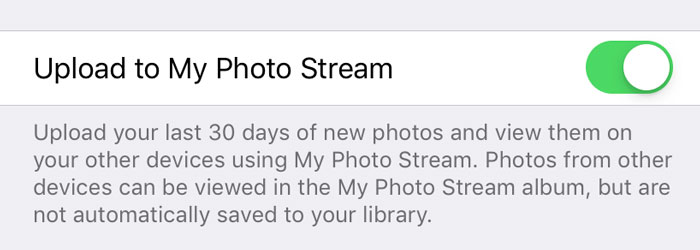
در این شرایط بخش عظیمی از حافظه آیفون اشغال میشود. البته برای اینکه این پروسه تکمیل گردد نیاز به تایید هایی خواهد بود اما به هر صورت امکان دارد که این اتفاق رخ داده و حتی ندانسته عکس و ویدیو های آیفون دوست شما به موبایلتان منتقل گردد. پس برای جلوگیری از بروز این مشکل توصیه داریم گزینه و قابلیت Upload to My Photo Stream را غیر فعال کنید. برای انجام این کار کافیست به منوی Settings > Photos بروید و اسلایدر کنار گزینه Upload to My Photo Stream را به حالت غیر فعال منتقل کنید. بدین ترتیب دیگر نگرانی از بابت ذخیره شدن عکس آیفون یا آیپد دوستتان در حافظه گوشی خود نخواهید داشت.
خیلی از ما عادت داریم که اپلیکیشن ها و بازی های زیادی رو روی گوشی نصب کنیم و بعدا آن ها را به حال خودشان رها سازیم. اما انجام این کار منجر به اشغال شدن حافظه گوشی میشود. بنابراین بررسی لیست اپلیکیشن ها و بازی های نصب شده روی گوشی و حذف موارد ناکارآمد یکی دیگر از بهترین ره حل های خالی کردن حافظه آیفون است. سعی کنید همیشه و در بازه های زمانی مشخص (مثلا هر ماه یک بار) لیست برنامه ها و بازی هایی که روی آیفون شما نصب هستند را بررسی کرده و مواردی که از آن ها استفاده نمیکنید را حذف نمایید. در نظر داشته باشید که بازی های HD به شدت حجم بالایی دارند، بنابراین سعی کنید در صورت عدم استفاده از این بازی ها نسبت به حذفشان از حافظه آیفون وارد عمل شوید.
اگر اهل موزیک و گوشی دادن به آهنگ های جدید هستید، احتمال اینکه بخش قابل ملاحظهای از حافظه آیفون شما توسط فایل های موزیک اشغال شده باشد وجود دارد. بنابراین با حذف این فایل ها قادر خواهید بود که بخشی از حافظه آیفون را آزاد کنید. برای بررسی لیست فایل های موزیک ذخیره شده در حافظه آیفونتان کافیست به مسیر Settings > General > Storage > Music بروید و به پایین صفحه اسکرول کنید. در انتهای صفحه لیستی از موزیک های ذخیره شده در حافظه آیفون نمایان میشوند. حالا میتوانید هر یک از موزیک و آلبوم هایی که تمایل دارید را از لیست حذف کنید و بدین ترتیب منجر به آزاد شدن بخشی از حافظه آیفونتان شوید. پس حذف موزیک های اضافه هم یکی دیگر از روش های موثر برای خالی کردن حافظه داخلی آیفون های اپل است.
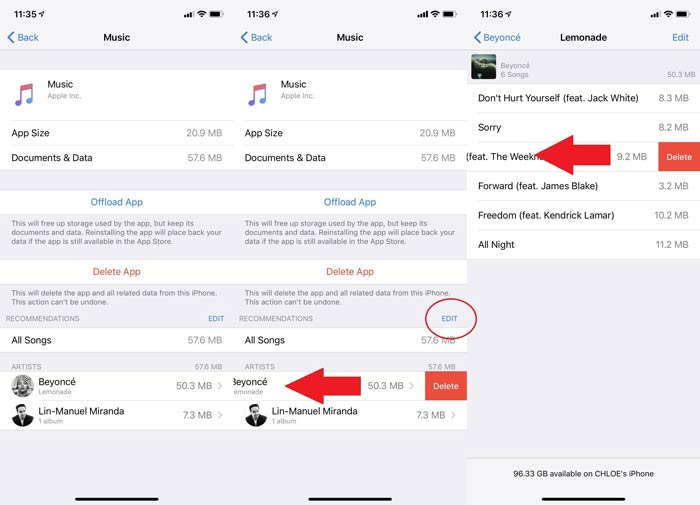
اگر خیلی اهل وبگردی هستید و مدت زمان طولانی است که حافظه کش مرورگرتان را حذف نکردهاید، احتمال دارد بخش قابل ملاحظهای از حافظه موبایلتان توسط اطلاعات کش مرورگر اشغال شده باشد. اگر از مرورگر پیش فرض سیستم عامل iOS یعنی سافاری (Safari) استفاده میکنید، حذف حافظه کش با مراجعه به مسیر Settings > Safari و انتخاب گزینه Clear History and Website Data امکانپذیر خواهد بود اما اگر از مرورگر های دیگر مثل گوگل کروم (Google Chrome) یا فایرفاکس (Firefox) استفاده میکنید باید برای حذف حافظه کش مرورگر به منوی تنظیمات خود آن بروید و گزینه مربوط به حذف دیتا و کش را انتخاب و تایید نمایید.
یکی از اتفاق های عجیبی که این روزها خیلی از کاربران با آن رو به رو میشوند مربوط به ذخیره شدن دو نسخه از یک عکس مشابه در گالری تصاویر موبایل آن میشود! اغلب کاربران دلیل بروز این مشکل را نمیدانند و بنابراین راهی هم برای مقابله با آن ندارند و این مسئله به شدت روی پر شدن زودتر حافظه آیفون آن ها تاثیرگذار خواهد بود. اما چرا دو نسخه از یک عکس در گالری آیفون ذخیره میشود و چطور باید از بروز این مشکل جلوگیری کنیم؟ ذخیره دو عکس یکسان به دلیل اشتراک گذاری آن در اینستاگرام رخ میدهد و مربوط به عکس هایی است که در حالت HDR با دوربین آیفون ضبط میکنید. در این حالت عکسی که دو نسخه آن را میبینید در واقع یک نسخه با قابلیت HDR و یک نسخه بدون HDR خواهد بود.
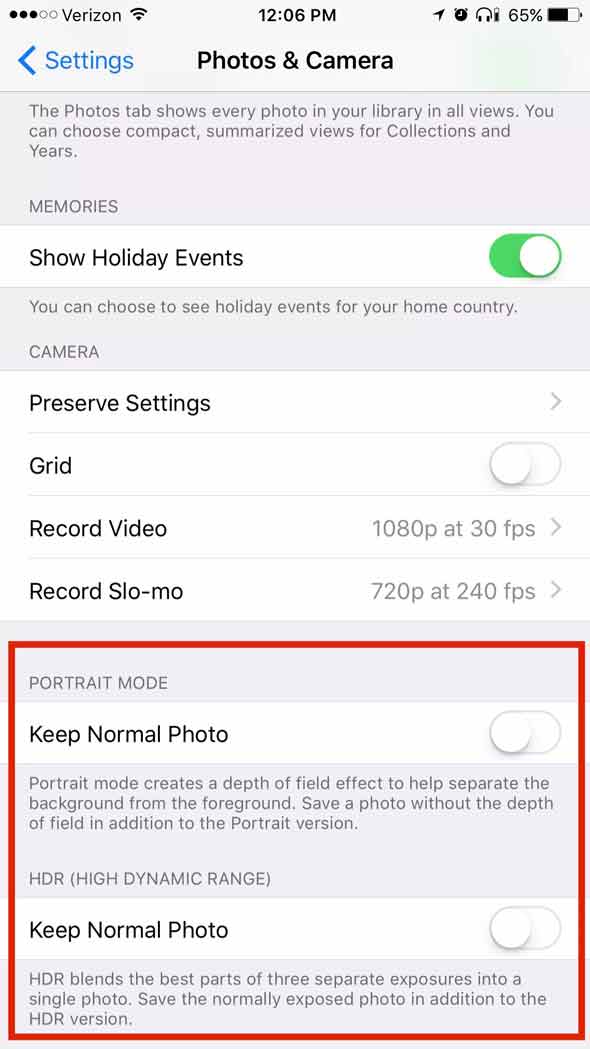
برای جلوگیری از ذخیره شدن دو نسخه از یک عکس در این شرایط کافیست به مسیر Settings > Photos $ Camera بروید و اسلایدر کنار هر دو گزینه Keep Normal Photo را بردارید. در این حالت زمانی که یک عکس HDR ضبط کنید، دیگر نسخه بدون HDR آن در حافظه گوشی ذخیره نمیشود و فقط همان نسخه با قابلیت HDR در حافظه آیفون ذخیره خواهد شد. برای غیر فعالسازی ذخیره دو نسخه عکس در اینستاگرام هم باید این برنامه را اجرا کنید و به بخش Settings مراجعه کرده و گزینه Save Original Photos را غیر فعال کنید. با انجام این دو کار از ذخیره شدن بیمورد دو نسخه از یک عکس در گالری آیفون جلوگیری میکنید و بدین ترتیب کمک قابل ملاحظهای به کاهش حجم اطلاعات ذخیره شده در آیفون خواهید داشت.
آخرین روشی که توصیه داریم از آن برای خالی کردن حافظه آیفون استفاده کنید مربوط به حذف پادکست ها (Podcasts) و همچنین فایل هایی میشود که برای مطالعه در حالت آفلاین (Offline Reading List) از طریق مرورگر سافاری ذخیره شدهاند. برای حذف پادکست ها کافیست به بخش Settings > General > Storage & iCloud Usage > Manage Storage بروید و گزینه Podcasts را انتخاب نمایید تا لیست پادکست های ذخیره شده در حافظه آیفون شما نمایان شوند. متاسفانه راهی برای حذف آنی تمام پادکست ها در این بخش وجود ندارد و شما باید با کشیدن انگشت خود به سمت چپ بر روی هر پادکست و سپس انتخاب گزینه Delete دستور حذف آن را صادر کنید.
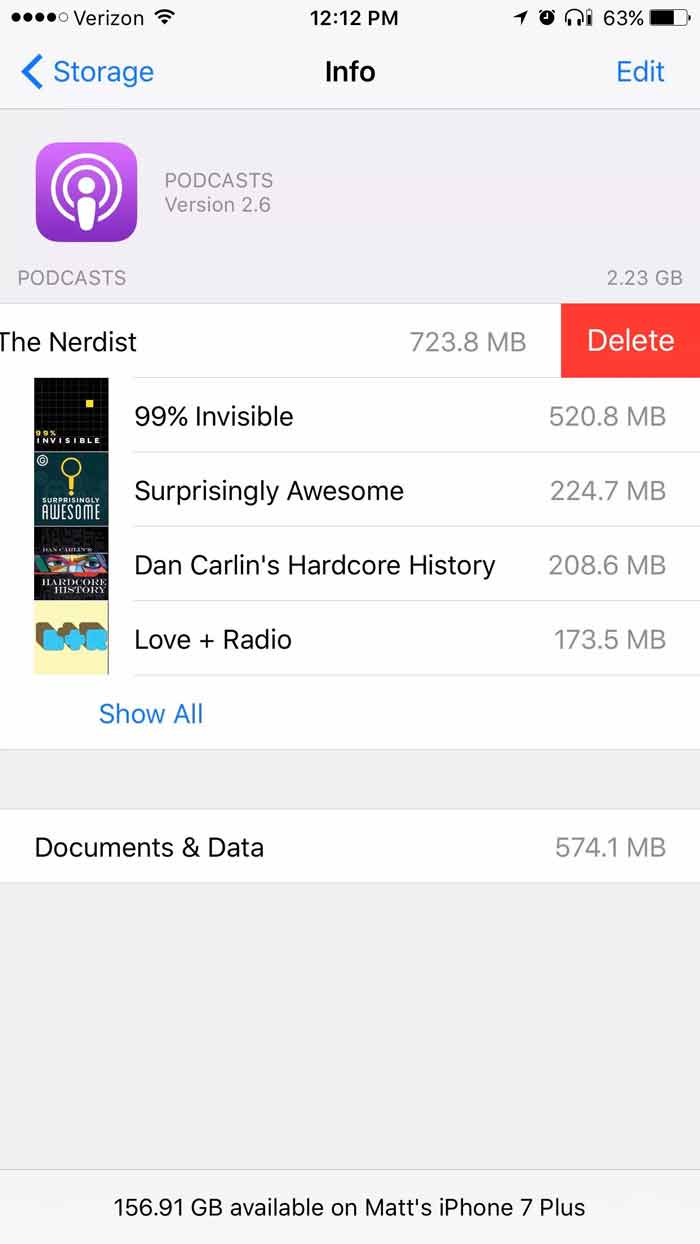
به منظور حذف لیست مطالعه آفلاین مرورگر سافاری هم باید به مسیر Settings > General > Storage & iCloud Usage بروید و گزینه Manage Storage > Safari را انتخاب نمایید. روی گزینه Offline Reading List انگشت خود را به سمت چپ سوایپ کنید و سپس گزینه Delete را انتخاب نمایید. همچنین توصیه دارید مرورگر سافاری را بعد از انجام مراحل فوق باز کنید و وارد بخش Reading List آن شوید و فایل هایی که در این بخش ذخیره شدهاند را به صورت دستی حذف نمایید. انجام این دو اقدام آخرین راه حل های شما برای آزارد کردن بخشی از حافظه آیفون هستند.
جمعبندی
همانطور که مشاهده کردید د این مقاله به معرفی 10 روش و ترفند خوب پرداختیم که با استفاده از آن ها قادر به خالی کردن حافظه آیفون خواهید بود. در بین روش های نام برده شده، موثرترین آن ها شامل حذف اپلیکیشن ها و بازی های ناکارآمد و همچنین حذف یا انتقال عکس و ویدیو ها از حافظه گوشی میشود. متاسفانه آیفون های اپل از اتصال رم میکرو اس دی (Micro SD) پشتیبانی نمیکنند و بدین سبب کاربران این محصولات محدود به همان فضای ذخیره سازی اطلاعات پیش فرض دستگاه خواهد بود. امیدواریم از این مقاله اختصاصی استفاده لازم را به عمل آورده باشید.
تمامی حقوق مادی و معنوی این سایت متعلق به سایت جی اس ام باتری می باشد.